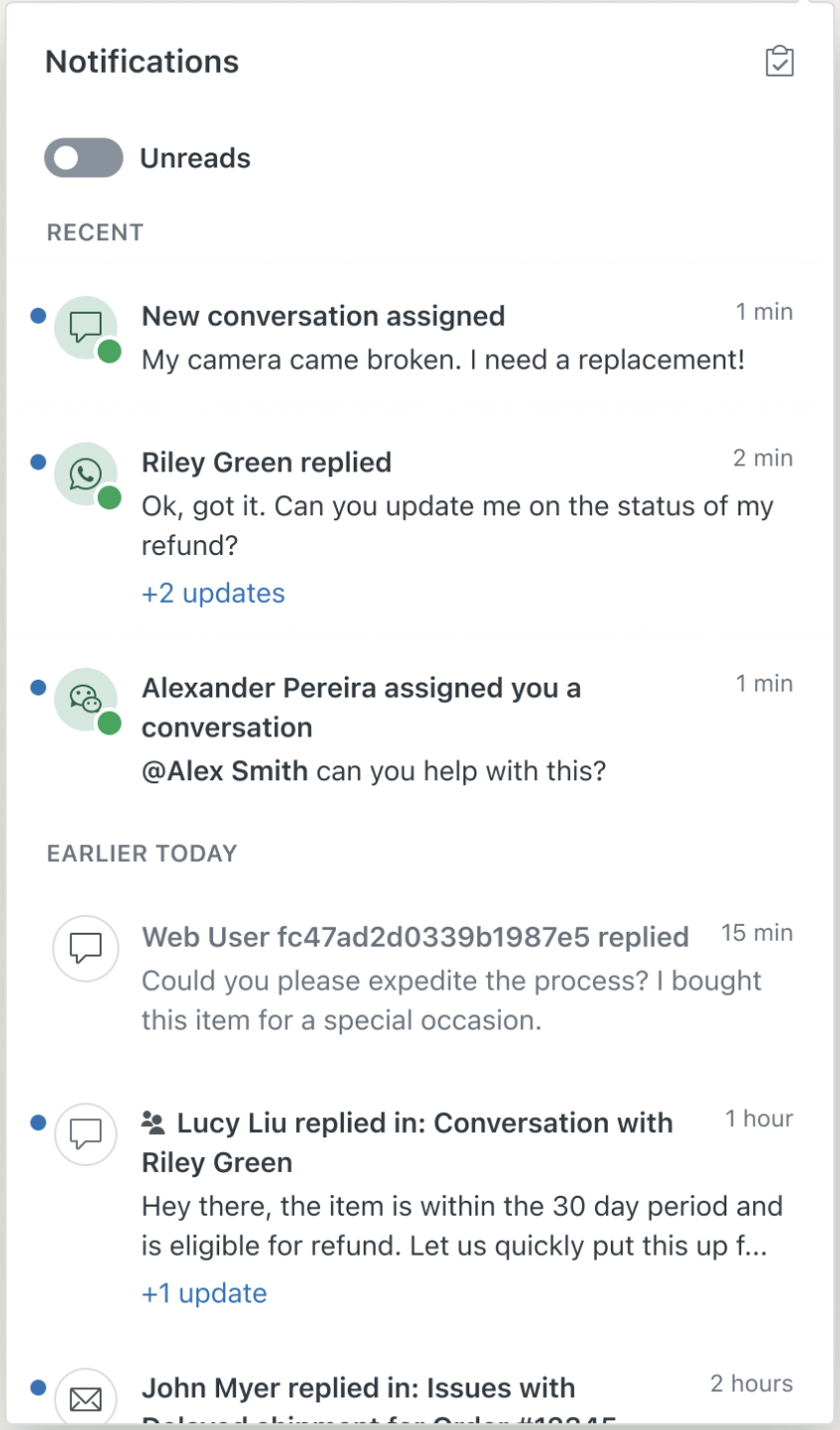Resumo feito por IA verificado ◀▼
Use a lista de notificações para gerenciar suas conversas por mensagens na web e em redes sociais. Ela atualiza você sobre novas mensagens, atribuições e @menções, ajudando a acompanhar várias conversas ao mesmo tempo. A lista exibe mensagens não lidas, detalhes das mensagens e atribuições de tickets.
Este artigo inclui as seguintes seções:
Sobre a lista de notificações
Como um agente atarefado que usa o Espaço de trabalho do agente da Zendesk, talvez você tenha que gerenciar várias conversas ao mesmo tempo. Como os clientes esperam respostas mais rápidas nos canais de mensagens em relação aos e-mails, o Espaço de trabalho do agente inclui uma lista de notificação para que você possa acompanhar seus clientes. Usada em conjunto com as abas de ticket, a lista de notificações é uma ferramenta valiosa que ajuda você a gerenciar suas conversas por mensagem e responder a solicitações rapidamente.
Essa lista é atualizada sempre que chega uma nova mensagem do cliente em um dos seus tickets de mensagens, mas você não está com tickets abertos no espaço de trabalho. A lista atualiza você sobre novas atribuições de conversas, novas respostas de usuários finais e @menções de outros agentes.
Abertura da lista de notificações
Quando um dos tickets de mensagens atribuídos a você recebe uma nova mensagem de um usuário final, você vê uma notificação no topo do espaço de trabalho e um ícone de notificação é atualizado para mostrar a sua contagem de mensagens de ticket não lidas. Por exemplo, se você tiver 10 mensagens não lidas em três tickets, a contagem aparece como 3.

Como abrir a lista de notificações
- Clique no ícone de notificações (
 ).
).Uma lista de notificações é exibida.

Você pode ver quais mensagens não foram lidas. As notificações na lista incluem um ícone que mostra o canal de mensagens, o nome (ou a ID) do usuário que mandou a mensagem, a hora em que a mensagem foi enviada e a primeira linha da mensagem.
Essa lista também mostra suas atribuições de tickets. Por exemplo:

- Clique em uma notificação para abrir o ticket, ver os detalhes da mensagem e responder.
Assim que você clicar em uma notificação e abrir o ticket, ela será removida da lista.
- Para fechar a lista, clique no ícone de notificações (
 ) novamente.
) novamente.
Melhorias no EAP
Se você faz parte do EAP de notificações globais, a lista de notificações também inclui os seguintes recursos:
- As notificações aparecem em ordem cronológica e incluem divisores de lista baseados em tempo
- Indicadores de status lido e não lido
- Um botão de alternância para mostrar apenas eventos não lidos
- Um botão para marcar todas as notificações como lidas
- Atualizações agregadas relacionadas ao mesmo ticket